ICloud audió jel visszajátszó berendezés
Audió jel berendezés
Ha a készülék nem működik, és lehet, hogy a közelben, az alkalmazás használata „Find iPhone» a iCloud.com oldalon. játszani rajta sípol és nézd meg gyorsabb. Ha a funkció „Család Access”, akkor is játszani egy hangot a készülék egy családtag. További információért lásd. Cikk KMS Apple Support Családi Access.
A hang nem játszható le a készülék iOS, az Apple Watch óra vagy Mac számítógépen
Nyissa meg a menüt „Minden eszköz”, majd válassza ki a kívánt eszközt játszani a hangjelzés.
Kattintson a „Hang lejátszása.”
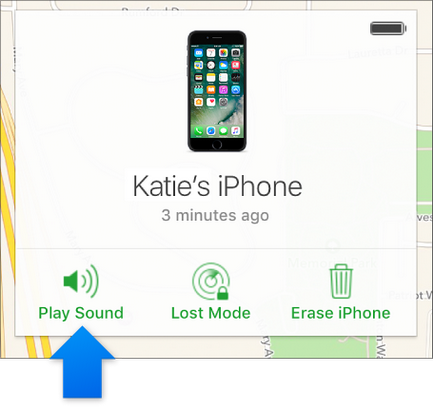
Ha a készülék csatlakozik a hálózathoz. akkor vibrálni kezd, és reprodukálja az audio jelet (két perc). Ha a készülék lekapcsolódik a hálózatról. hang lejátszás után indul a készülék csatlakoztatása a hálózathoz.
Játék hang fejhallgató AirPods
Nyissa meg a „minden eszköz” és válassza AirPods fejhallgató.
Kattintson a „Hang lejátszása.”
Ha AirPods fejhallgató online. akkor azonnal indítsa el a lejátszást, a hangjel (két perc időtartam). Ha ők nem elérhető. kap értesítést az iOS-eszköz a következő észlelési AirPods fejhallgató hatótávolságon belül az iOS eszközök, és megkezdik a „Find iPhone» alkalmazás.
Fontos! Győződjön meg arról, hogy eltávolította a fejhallgató AirPods lejátszása előtt egy audio jelet. Bár az audio jel játszott halkan, a hangerő fokozatosan nő. Ez kényelmetlenséget okozhat az emberek fejhallgató használata AirPods megadva.
Ha AirPods fejhallgató különböző helyszíneken, kattintson a „Disable Bal” vagy „Jobb bontása” keresni őket viszont.
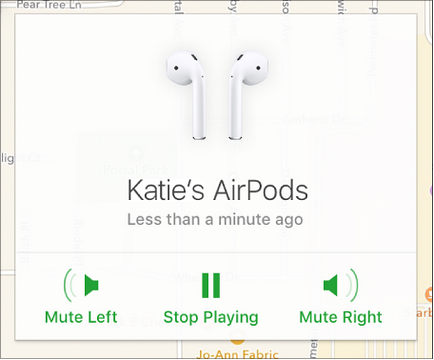
Amikor AirPods fejhallgatót, kattintson a „Stop”.
Ön is használja egy másik iOS készülék hangot lejátszáshoz elveszett eszköz. További információ az alkalmazás futtatásához „Find iPhone”, kattintson a „Súgó”, majd válassza ki a „Hang lejátszása” opciót.